Reklaam
Kui sa oled arvuti üles ehitamine Kuidas oma arvutit ehitadaOma arvuti ehitamine on väga tänuväärne; samuti hirmutav. Kuid protsess ise on tegelikult üsna lihtne. Me juhendame teid kõigest, mida peate teadma. Loe rohkem või pühkisite kõvaketta täielikult, on suur tõenäosus, et peate Windowsi installima. Ja kui te ei ostnud Windowsi CD-lt, peate looma oma installiprogrammi. Microsoft on selle protsessi üsna lihtsaks teinud, kuid see ei lähe alati plaanipäraselt.
Asjad võivad muutuda pisut keerukamaks, kui peate installimiseks ka Mac-i kasutama. Siin on, mida teha, kui Windows 10 installija teile probleeme tekitab.
Lihtne viis
Dokumenteerisime lihtsa tee looge Windows 10 installija Kuidas luua Macis buutivat Windows 10 Installer USB-dMicrosoft pakub Windowsi jaoks käivitatava USB loomiseks lihtsat tööriista, kuid Maci kasutajate jaoks sellist tööriista pole. Õnneks on protsess üsna lihtne, kui teate, kuidas. Loe rohkem koos Boot Campiga. Kui te pole seda veel proovinud, andke sellest pilt. On hea võimalus, et see töötab. Kui ma seda proovisin, ei õnnestunud mul seda tööle panna, nii et pidin pakkuma välja alternatiivi.
Probleem
Mõnel juhul ei anna Boot Camp teile võimalust luua Windows 10 installeerija. Kui üritasin seda teha näiteks oma hiljutise ehituse jaoks, ütles Boot Camp mulle, et suudan installige Windows uude partitsiooni Kuidas käivitada Windows 10 natiivselt Mac-is: hea, halb ja koleEhkki Mac OS X töötab enamiku ülesannete jaoks hästi, on mõnikord juhtumeid, kus ta lihtsalt ei saa teha seda, mida soovite. Enamasti tähendab see Windowsi käitamist oma Macis. Loe rohkem minu Macis, kuid ei andnud märku, et see loob minu USB-mälupulgale installiprogrammi.
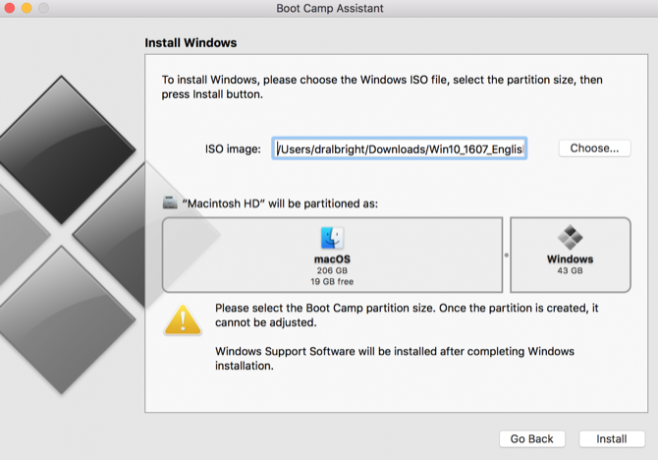
Kui see juhtub teiega, võite proovida mõnda võimalust. Alustame kõige lihtsama meetodiga.
1. lahendus: kopeerige ISO USB-le
See on siiani kõige lihtsam lahendus ja see on ainus, mis minu jaoks töötas. Seega soovitan seda kõigepealt proovida. Pärast allalaadimist ISO-fail Mis on ISO-failid ja kuidas saate neid Windows 7-s tasuta luua, kasutada ja põletadaISO-faile saab luua ükskõik milliselt CD-lt või DVD-lt, kus olete. Neid nimetatakse plaadipiltideks, kuna need on plaadi täpne pilt. ISO-fail sisaldab täpse esituse ... Loe rohkem Windows 10 installija jaoks kopeerige see lihtsalt oma USB-draivi. Selles on kõik olemas.
Töötamine tundub liiga lihtne, kuid nagu ma ütlesin, on see minu jaoks ainus lahendus. See on ka kõige lihtsam ja kiirem. Nii et proovige kõigepealt.
2. lahendus: USB-dd-käsk
Unixi käsk dd kopeerib faili ja teisendab andmed vastavalt teatud parameetritele. Sel juhul kasutate seda ISO-faili USB-draivi kirjutamiseks.
Kõigepealt ühendage kindlasti USB-draiv. Seejärel käivitage terminalis järgmine käsk:
diskutili nimekiriSee näitab teile arvutis saadaolevate ketaste loendit. Peate leidma oma USB-draivi (allpool rõhutatud asukohas öeldakse "väline, füüsiline"):

Kui näete seda, peate märkima numbri /dev/disk# rida. Minu puhul on see 2.
Nüüd lahutage ketas:
diskutil unmountDisk / dev / disk #Asendage # kindlasti oma arvuti ketta numbriga. Seejärel käivitage dd käsk:
sudo dd, kui =Nüüd lohistage ISO-fail terminali, nii et faili asukoht sisestatakse käsku:

Lisage tühik, siis:
= / dev / disk # bs = 1mMinu arvuti lõpukood näeb välja selline:

Tulemus Sisenema, siis sisestage oma parool. Seejärel oodake, võib-olla pikka aega. Selle käsu täitmiseks võib kuluda 20–30 minutit. Kui protsess on valmis, eemaldage ketas:
diskutil eject / dev / disk #See peaks seda tegema.
(Tänu saidil tonymacx86.com saidile n3oNLit3 selle meetodi kirjeldus.)
3. lahendus: kirjutage DVD DVD-le (ilma alglaadimislaagrita)
Kui soovite USB-faili asemel luua DVD-installija, saate seda teha ka ilma Boot Campita. Selleks on mitmeid lihtsaid viise. Lihtsaim võimalus on seda teha Finderis, kus saate valida ISO-faili ja seejärel minna aadressile Fail> Põleta plaat [nimi] plaadile ...
Sama käsku saab käitada ka terminalist:
hdiutil burn [tee faili juurde]Ja muidugi, seal on palju tarkvara, mis põletab teie jaoks ISO-sid. Disko, Põletadaja Lihtsalt põleb on tasuta. DVD-looja on 30 dollarit, kuid annab teile palju rohkem energiat plaatide kirjutamiseks. Kui arvate, et võite tulevikus kirjutada palju DVD-sid, pole see halb valik. Sõltumata sellest, millist tarkvara kasutate, järgige vastavaid juhiseid.
4. lahendus: tuumavariant
Enne kui sellesse puutume, hoiatan teid: seda tuleks kasutada ainult viimase võimalusena. Sel juhul minge järele. Lihtsalt tea seda süsteemi terviklikkuse kaitse keelamine Süsteemi terviklikkuse kaitse keelamine (ja miks te ei peaks seda tegema)MacOS-i süsteemi terviklikkuse kaitse sisselülitamiseks on rohkem põhjuseid kui selle välja lülitamine, kuid selle välja lülitamine on lihtne. Loe rohkem (SIP) annab teile võimaluse tõesti segi ajada macOS. See on seal põhjusel. Olge ettevaatlik, veenduge, et teil oleks varukoopiaid jne. Ja kui olete lõpetanud, veenduge kindlasti lülitage see uuesti sisse.
Samuti märgin, et selle meetodi kirjeldust kirjeldati El Capitani, mitte Sierra jaoks. Nii et peate võib-olla seda natuke näpistama.
Selle valiku kasutamine võimaldab teil Boot Campis natuke koodi ümber kirjutada, lubades loodetavasti seda kasutada Windowsi installiprogrammi loomiseks. Me läbime samm-sammult. Esiteks keelame SIP:
- Taaskäivitage oma Mac.
- Enne macOS-i käivitumist hoidke all Käsk + R kuni näete Apple'i logo.
- Kui taasterežiim on käivitatud, klõpsake nuppu Kommunaalkulud> Terminal menüüribal.
- Sisestage „csrutil keelama” ja klõpsake nuppu Sisenema.
- Peaksite saama teate, et SIP on keelatud.
- Taaskäivitage arvuti Apple'i menüüst.
Kui arvuti on taaskäivitatud, peate hankima oma Maci mudeli identifikaatori. Minema Apple'i menüü> Teave selle Maci kohta> Süsteemiaruanneja tehke märge Mudeli identifikaator oma masinast. Minu, nagu siin näha, on MacBookPro12,1.

Nüüd peate juurde pääsema Boot Camp'i failile .plist:
- Paremklõpsake Boot Camp'i ikooni ja valige Näita pakendi sisu.
- Tehke .plist-failist koopia ja pange see töölauale.
- Paremklõpsake failil .plist ja valige Avage rakendusega> TextEdit.
- Lisage oma Maci mudel jaotisesse „DARequiredROMVersions”.
- Kustutage „PreUEFIModels” alt „Pre” ja lisage oma mudel loendisse.
- Kustutage jaotisest „PreUSBBootSupportedModels” „Pre” ja lisage oma mudel.
- Kui teie mudel on jaotises „Win7OnlyModels” olemas, kustutage see.
Salvestage .plist-fail. Seejärel käivitage terminalis järgmine:
sudo koodign -fs - / Rakendused / Utiliidid / Boot \ Camp \ Assistant.appSee peaks lubama Boot Campil muudetud koodiga töötada. Kui teie arvuti ütleb teile, et peate midagi Apple'ist alla laadima, täitke allalaadimine ja käivitage käsk uuesti.
Käivitage Boot Camp ja looge Windowsi installija. Pärast seda taaskäivitage taasterežiimi ja sisestage terminali “csrutil enable”, et SIP uuesti sisse lülitada.
Tänu kõigile, kes selle meetodi kohta Apple'i tugiteenuste lõime andsid.
Teie valikud
Üks neist neljast erinevast meetodist Windowsi installiprogrammi loomiseks teie Macis peaks toimima, kuid garantii puudub. Peate lihtsalt proovima mõnda, kuni midagi töötab. Ja kui te ei saa midagi tööle, peate kasutama muud arvutit (eelistatavalt Windowsiga arvutit, kuna see peaks selle konkreetse protsessi jaoks olema pisut lihtsam).
Milline meetod teie jaoks töötas? Kas olete leidnud mõne muu tõrkeotsingu lahenduse? Jagage oma näpunäiteid allpool olevates kommentaarides!
Dann on sisestrateegia ja turunduskonsultant, kes aitab ettevõtetel nõudlust tekitada ja viib. Samuti ajaveeb ta veebiaadressil dannalbright.com strateegia- ja sisuturunduse kohta.


